Impostazione dell'account TSI Link

Specifiche
- Nome del prodotto: TSI LinkTM
- Regione: US-Corporate
- Marchio: TSI e il logo TSI sono marchi registrati di TSI Incorporated
- Informazioni sui contatti:
- Tel USA: +1 800 680 1220
- Regno Unito Tel: +44 149 4 459200
- Francia Tel: +33 1 41 19 21 99
- Germania Tel: +49 241 523030
- Telefono India: +91 80 67877200
- Cina Tel: +86 10 8219 7688
- SingaporeTel: +65 6595 6388
- Numero parte: 5003248 Rev. B (Stati Uniti)
- Stampato in: Stati Uniti
Istruzioni per l'uso del prodotto
Guida alla configurazione dell'account TSI LinkTM:
- Registra il tuo account:
- Scegli il tuo nome dall'elenco. Se non è elencato come contatto, clicca su "Registra un nuovo contatto" in basso.
- Per i nuovi account è necessario compilare il modulo.
- L'invio dell'account verrà effettuato nuovamenteviewed.
L'approvazione è solitamente rapida, meno di 24 ore, confermata tramite e-mail. Visita il sito ufficiale websito per maggiori informazioni: www.tsi.com
Sopraview
Il presente documento fornisce indicazioni su come registrarsi presso TSI® Incorporated.
Configurazione TSI
In Collegamenti al programma, fare doppio clic su Transworld Systems Inc. (TSI).
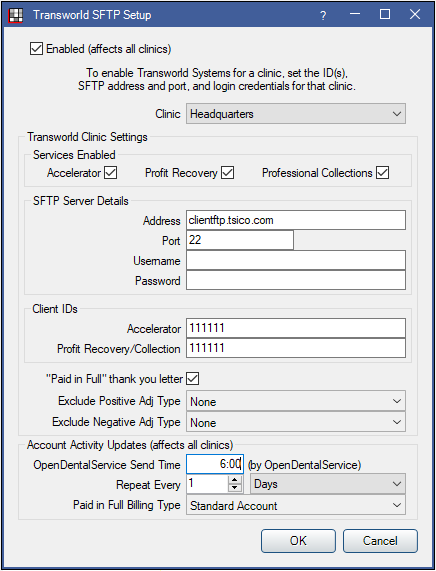
Per iniziare a utilizzare l'interfaccia delle raccolte TSI, sono necessari tre passaggi fondamentali:
- Registrati presso TSI e ricevi le tue credenziali TSI.
- Impostare il collegamento al programma TSI.
- Crea un collezioni tipo di fatturazione per gli account TSI.
Passaggio 1: iscriviti ai servizi TSI
Vedere https://www.tsico.com/alliances-opendental/.
Passaggio 2: impostare il collegamento al programma TSI in Open Dental
- Controllare il Abilitato scatola.
- Clinica: Visibile solo se le cliniche sono attivate. Utilizzare per immettere credenziali diverse per ogni clinica. Fare clic sul menu a discesa per selezionare la clinica, quindi procedere ai passaggi 4 – 8.
Nota: Per impostazione predefinita, le credenziali immesse per la sede centrale verranno copiate per ogni clinica. Una volta che le credenziali di una singola clinica vengono modificate per differire da quelle della sede centrale, le modifiche alle impostazioni della sede centrale non influiranno più sulle impostazioni della clinica.
- Servizi abilitati: Selezionare i servizi TSI da abilitare.
- Acceleratore: Lettere di sollecito di pagamento inviate ai pazienti per vostro conto.
- Recupero degli utili: TSI contatta i pazienti per vostro conto con un approccio più urgente ma amichevole.
- Collezioni professionali: Sollecita i pazienti a effettuare i pagamenti prima che vengano addebitati come crediti inesigibili.
- Dettagli del server SFTP: Immettere i dettagli del server SFTP TSI e le credenziali di accesso (fornite da TSI).
- Indirizzo
- Porta
- Nome utente
- Password
Nota: L'utente deve avere il Gestire le proprietà ad alta sicurezza autorizzazione a modificare o aggiungere una password.
- ID cliente: Inserisci il tuo ID cliente per ciascun servizio abilitato.
- Acceleratore: L'ID fornito da TSI per il servizio Accelerator.
- Recupero/Riscossione degli utili: L'ID fornito da Transworld per il servizio di recupero e/o riscossione dei profitti.
- Lettera di ringraziamento "pagato per intero": Seleziona questa casella affinché TSI invii una lettera di ringraziamento ai pazienti una volta pagato il saldo.
- Escludi tipo di regolazione positiva: Selezionare un tipo di aggiustamento positivo che verrà escluso dagli aggiornamenti al TSI.
- Escludi tipo di regolazione negativa: Selezionare un tipo di aggiustamento negativo che verrà escluso dagli aggiornamenti al TSI.
- Per immettere credenziali diverse per un'altra clinica, selezionare la clinica, quindi ripetere i passaggi da 4 a 7.
- Ora di invio di OpenDentalService: Seleziona quando i dati saranno inviati e sincronizzati con Transworld. Ti consigliamo di impostare un orario dopo l'orario lavorativo. Se lasciato vuoto, i dati delle transazioni non saranno sincronizzati.
- Ripeti ogni: Seleziona la frequenza con cui OpenDentalService invierà e sincronizzerà gli account. L'impostazione consigliata è una volta al giorno.
- Fare clic sulle frecce su/giù per aumentare/diminuire il valore.
- Fare clic sulla freccia rivolta verso il basso per selezionare Giorni, Ore o Minuti.
- Tipo di fatturazione con pagamento completo: Selezionare un tipo di fatturazione non di riscossione (C) da assegnare automaticamente agli account una volta che il saldo è stato pagato per intero.
- Clic OK per salvare tutte le impostazioni.
Nota:
- Le impostazioni di OpenDentalService Send Time e 'Repeat Every' non sono specifiche per la clinica. Influiscono su ogni clinica.
- TSI potrebbe impiegare fino a 72 ore per elaborare le transazioni dopo l'invio da parte di OpenDentalService.
Fase 3: creare un TSI Collezioni Tipo di fatturazione
Open Dental assegnerà automaticamente questo tipo di fatturazione a tutti gli account inviati a TSI.
- Nel menu principale, fare clic su Impostazioni, Definizioni.
- Seleziona Tipi di fatturazione.
- Fare clic su Aggiungi.
- Inserisci un nome da utilizzare per il tipo di fatturazione che verrà assegnato automaticamente ai garanti inviati a TSI (ad esempio Transworld).
- Nella seconda casella, immettere C per contrassegnare questo tipo di fatturazione come collezioni tipo di fatturazione.
Nota:
- Dovrebbe essercene solo uno C tipo di fatturazione. Se ce ne sono più di uno, TSI assegnerà sempre il C tipo di fatturazione elencato per primo.
- Una volta che un paziente viene inviato a TSI, quest'ultima sarà responsabile della fatturazione del paziente, pertanto è buona norma rimuovere tale tipo di fatturazione dall'elenco di fatturazione in modo che non venga fatturato anche dall'ufficio.
Avvertenze:
- Non assegnare manualmente il TSI C tipo di fatturazione a qualsiasi paziente. L'assegnazione manuale non avvierà la gestione dell'account TSI. Quindi l'account potrebbe passare inosservato.
- Non modificare manualmente il tipo di fatturazione di un paziente dal TSI C tipo di fatturazione a un altro. Le modifiche manuali non interromperanno la gestione dell'account TSI. Tuttavia, interromperanno la sincronizzazione dell'account che potrebbe causare estratti conto doppi, ma diversi.
Disattivare il servizio TSI in Open Dental / Nascondi il pulsante TSI
- Nel menu principale, clicca su Impostazioni, Collegamenti al programma. Fai doppio clic su Transworld.
- Deselezionare la casella Abilitato scatola.
- Controllare il Nascondi pulsante inutilizzato casella per nascondere il pulsante nel modulo Gestisci.
- Fare clic su OK per salvare.
Registra il tuo account
- Apri la pagina di registrazione di TS Incorporated: https://tsi.com/register/.
- Se hai già un account, inserisci l'ID account SAP TSI® e il codice postale. Fai clic sulla casella "Non ho o non conosco il mio account, ho il numero" come necessario.

- Scegli il tuo nome nell'elenco, se non è elencato come contatto, fai clic su Registra un nuovo contatto in basso.
- Per i nuovi account è necessario compilare il modulo.
- L'invio dell'account verrà effettuato nuovamenteviewed.

L'approvazione avviene solitamente in tempi rapidi, entro 24 ore, e viene confermata tramite e-mail.
TSI e il logo TSI sono marchi registrati di TSI Incorporated negli Stati Uniti e possono essere protetti da registrazioni di marchi di altri paesi.
Conoscenza TS oltre ogni misura
STI incorporata – Visita il nostro websito: www.tsi.com per ulteriori informazioni.
Informazioni sui contatti
- U.S.A.
+1 800 680 1220 - UK
+44 1494 459200 - Francia
+33 1 41 19 21 99 - Germania
+49 241 523030 - India
+91 80 67877200 - Cina
+86 10 8219 7688 - Singapore
+65 6595 6388
P/N 5003248 Rev. B (USA)
©2025 STI Incorporated
Stampato in U.S.A.
Domande frequenti
D: Quanto tempo occorre per l'approvazione dell'account?
R: L'approvazione dell'account è solitamente rapida, solitamente entro 24 ore. Riceverai una conferma via email una volta che il tuo account sarà approvato.
D: Dove posso trovare maggiori informazioni sui prodotti TSI?
A: Per maggiori informazioni sui prodotti TSI, visita il sito ufficiale websito a www.tsi.comPuoi anche contattare i nostri uffici regionali per assistenza.
Documenti / Risorse
 |
Impostazione dell'account TSI Link [pdf] Guida utente 5003248B, Configurazione account di collegamento, Configurazione account, Configurazione |
